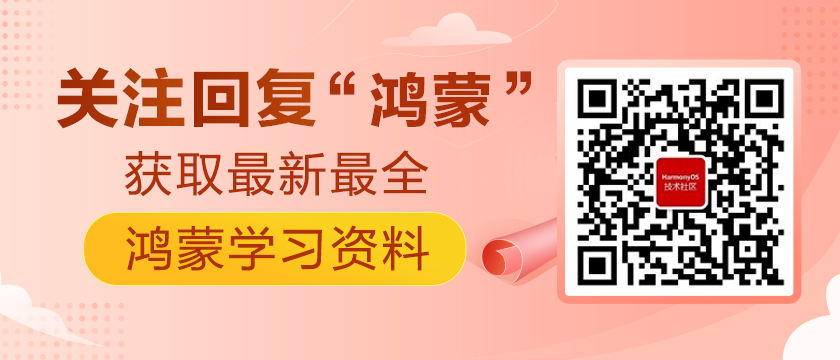OpenHarmony—系統刷機指導

簡述
很多同學應該都在鴻蒙HarmonyOS上開發過App了,體驗大致也和開發Android App沒啥區別。那鴻蒙應用開發與硬件結合,大家有沒有試過呢。本文將指導大家如何將鴻蒙系統刷到開發板上,通過這些開發板可以控制更多的硬件,通過軟硬結合得方式更好得體驗鴻蒙。
本文介紹的是如何把鴻蒙openharmony刷到瑞芯微RK3566開發板上。網上已經有很多代碼編譯環境配置,編譯的指導文檔,我就不過多贅述了。這里就以RK3566為例,著重強調整個刷機的全過程,其他RK的開發板的刷機過程類似。
下載安裝刷機工具
RK的刷機工具可以從網上下載,而且無需安裝,直接解壓到文件夾 下即可。
下載地址:https://www.t-firefly.com/doc/download/101.html。
進入下載地址后,選擇 RKDevTool 后面的下載按鈕。選擇最新版本下載即可。
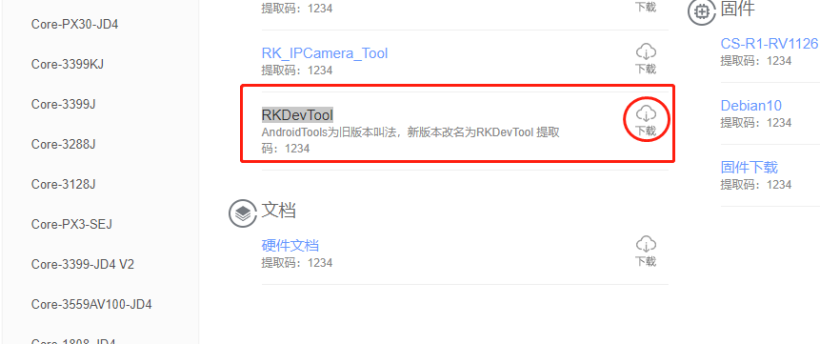
點擊官方下載,選擇最新版本下載。
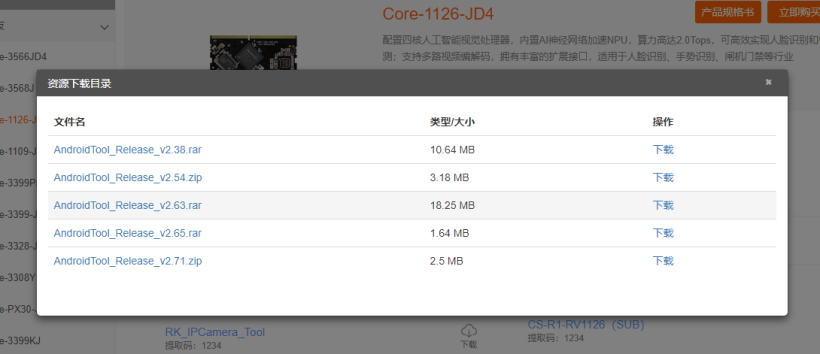
下載完成后,解壓到文件夾下。
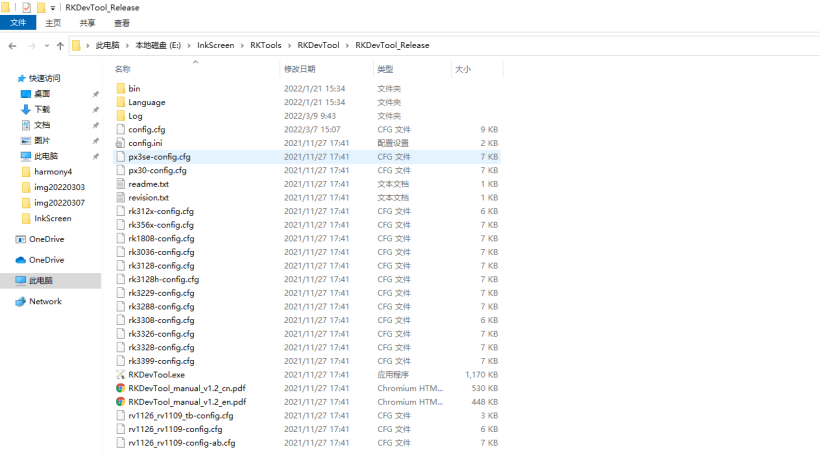
下載安裝驅動
電腦需要安裝驅動才能識別開發板,所以需要從網上下載驅動。
下載地址:https://pan.baidu.com/s/1YCDu5Lg7tbALF4sIC2v8dQ 提取碼:db63。
下載好驅動之后,解壓到文件夾下。然后點擊exe安裝文件安裝驅動。點擊驅動安裝默認安裝即可。(安裝完成后最好重啟電腦)。
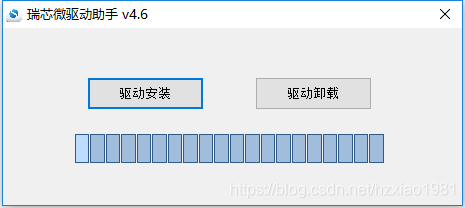
準備鏡像文件
將升級包解壓到文件夾下。
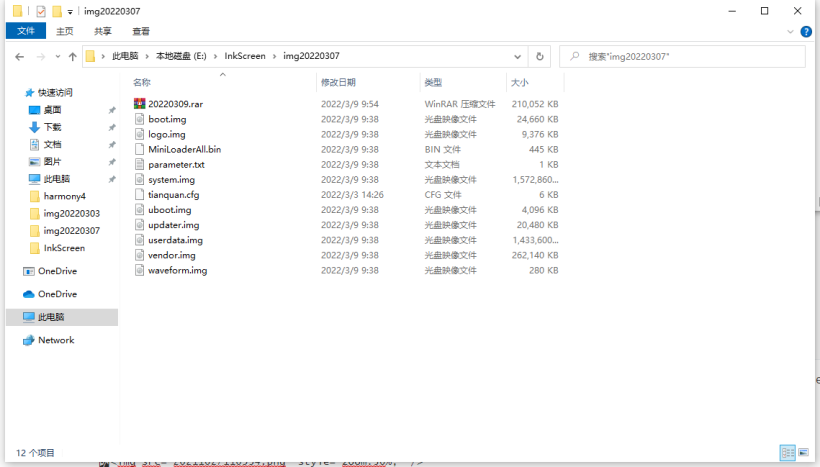
連接設備
雙擊刷機工具RKDevTool.exe。
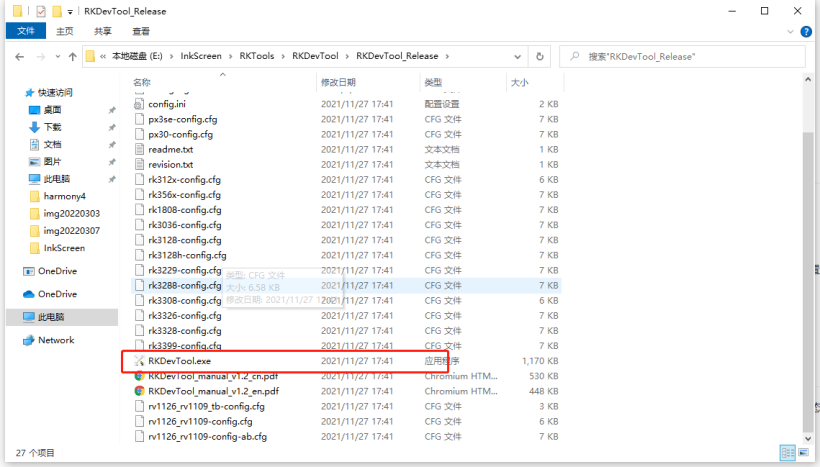
將開發板與電腦通過USB接口連接。如提示未發現設備說明開發板未與電腦連接,需要確認驅動是否安裝成功,USB連接線,或電腦usb端口是否正常。
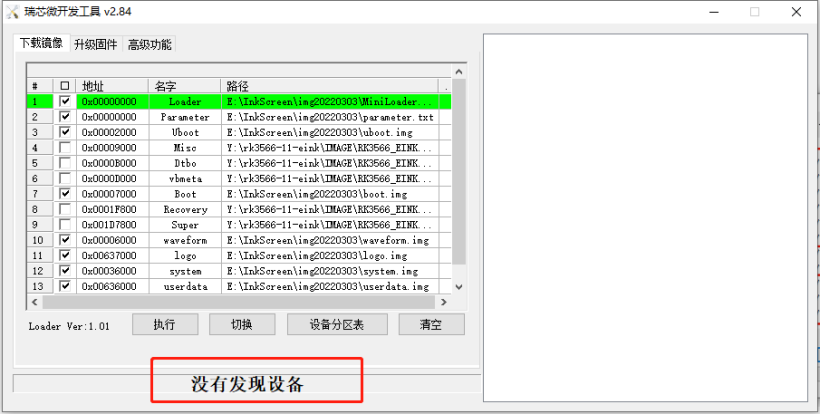
如果提示發現一個MARSKROM設備,說明設備已經連接。需要重啟開發板,并且長按電源鍵和音量 + ,進入loader模式。
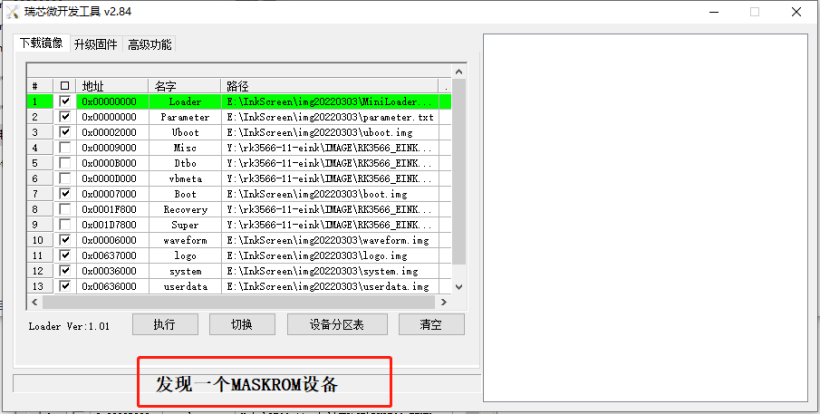
當刷機工具提示發現一個loader設備時,那么說明已經具備刷機的條件了,可以開始刷機了。
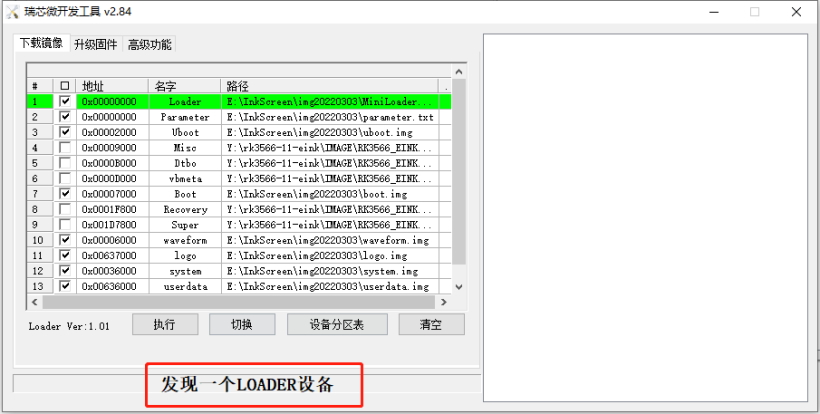
刷機
當設備連接好之后,就可以開始刷機了。
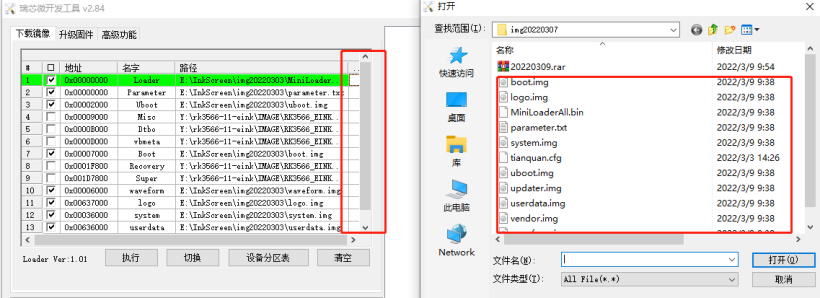
刷機步驟如下:
1、點擊方框處,添加對應的鏡像文件替換為鏡像包文件。
2、名字欄對應的名字和路徑文件的文件名需要保持一致。
3、update.img和updater.img不需要添加。
4、需要將升級鏡像包所有鏡像文件都替換,工具沒有的需手動添加(需要手動填名字,地址不需要填,添加清單文件parameter.txt文件時工具會自動填上)。
5、再重新添加parameter文件確認文件都已經替換,提示不存在的項目前的方框需要取消勾選,確認所有鏡像文件都已經添加,且地址,名字,路徑正確。
6、點擊執行,右側日志欄會提示刷機進度,刷機完成后會提示下載完成,并且重啟機器。
總結
至此,整個刷機過程全部結束。重啟開發板,體驗一下自己的刷機成果吧。